Annons
Benjamin Franklin skrev en gång, "En plats för allt och allt på sin plats." Med den tanken i åtanke, kan jag presentera dig för - Microsoft OneNote.
Du kan välja mellan många att göra-listor, organisationsverktyg och personliga tidshanteringsappar. En av de saker de flesta har gemensamt är att de tjänar en aspekt av en persons liv mycket bra - antingen online-livet eller offline-livet. Sällan båda.
Bra exempel är Todoist (varför du ska uppgradera till premium Hur mycket mer produktiv är ToDoist Premium? Här är 6 goda skäl att uppgraderaJag fortsatte att använda ToDoist gratis ett tag. Men fortsatte att möta saker jag ville göra och inte kunde. E-postpåminnelser. Lägga till anteckningar till uppgiften. Saker som verkligen skulle lägga till en hel del ... Läs mer ) eller gTasks (vår recension Använd gTasks för att synkronisera dina uppgifter med Google [Android]Idag finns det en miljon och ett bra sätt att hantera en att göra-lista online och via mobilappar. Som sagt finns det ofta fortfarande ett fåtal personer som ännu inte använder någon av ... Läs mer
), som båda är fantastiska verktyg för att organisera ditt liv när du har tillgång till din webbläsare och Internet. Och när du känner för att organisera dig medan du är offline någonstans utan Internet? Inte så mycket.Visst, stationära appar är tillgängliga, men de är sällan lika funktionella som online-versionen och kräver vanligtvis också en Internet-anslutning. Behovet av ett offline-organisationsverktyg som också finns på webben framgår av hur många som letar efter sätt att hantera sina Google-uppgifter på skrivbordet 5 sätt att komma åt dina Google-uppgifter Läs mer .
Medan jag älskar Google är det förvånansvärt Microsoft som har kommit fram till den perfekta lösningen, och den lösningen är Microsoft OneNote.
1. Åtkomst till OneNote från överallt
Det var ungefär två år sedan som Saikat just beskrev hur fantastisk OneNote kan vara 10 fantastiska OneNote-tips du bör använda hela tidenMicrosoft OneNote är lika bra som Evernote. OneNote är den digitala motsvarigheten till ett bindemedel, vilket ger dig mer organisatorisk kontroll. Vi visar effektiva anteckningar som du kommer att älska. Läs mer . I den artikeln förklarade han att du kan synkronisera din offline OneNote med dess Android- eller iPhone-appar - omvandla det här skrivbordsorganisationsverktyget till en mobil produktivitetsverktygssats.
Vad som är ännu mer imponerande två år senare är att allt du gör för att organisera med din desktop OneNote-applikation, allt är tillgängligt online via din OneDrive-konto, på OneNote Online.
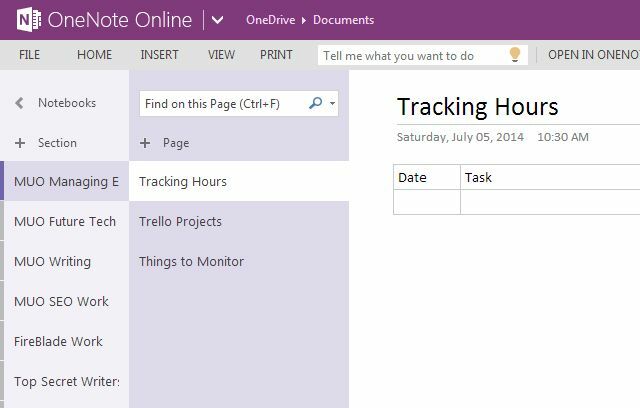
För att dra full nytta av denna mobilitet, se till att installera OneNote för Android, eller OneNote för iPhone. Möjligheten att komma åt dina organiserade listor och information var som helst är verkligen nyckeln bakom verklig produktivitet.
2. Snabblänk till OneNote
När du använder OneNote kanske du upptäcker hur användbart att skapa tabeller inuti dina sidor. Tabeller låter dig spåra data över tid, men ett av problemen med att skapa massor av tabeller inuti OneNote, särskilt om du börjar använda många avsnitt i OneNote, är att hitta det viktiga tabeller. OneNote gör det riktigt enkelt att spara snabblänkar till dessa tabeller genom att högerklicka på tabellen och välja ”Kopiera länk till stycke”.
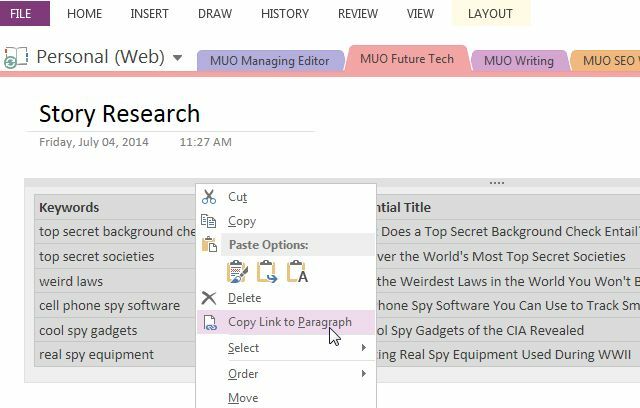
Med den länken kan du antingen lagra alla de viktigaste "snabblänkar" på en "innehållsförteckning" -sida direkt på OneNote själv kan du spara länkarna i dina webbläsarbokmärken för viktiga OneNote-sidor, eller bara skapa en genväg direkt på din skrivbordet.
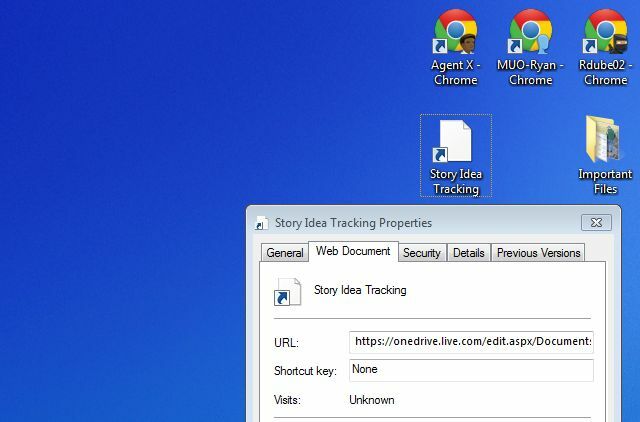
Du kan spara länkar till alla olika områden i din OneNote-samling av sektioner och sidor. Högerklicka bara på sektionen, sidan, textelementet eller något annat objekt inuti OneNote som du snabbt vill komma åt och kopiera länken.
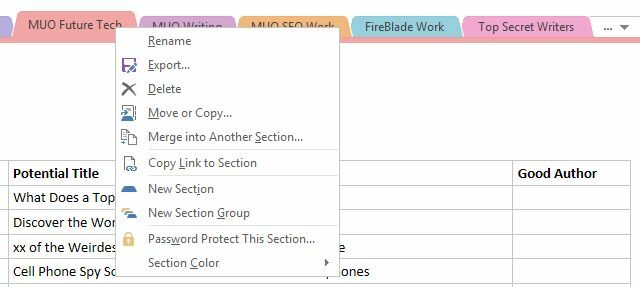
Detta är ett av de enklaste sätten att öka din produktivitet. I stället för att slösa tid på att leta efter var du placerar saker, kan du spara de objekt du använder mest till hands.
3. Spara viktiga saker till OneNote
Om du alltid har gillade tjänster som Evernote (vår Evernote manual Hur man använder Evernote: Den inofficiella manualenDet tar lång tid att lära sig använda Evernote på egen hand. Det är därför vi har satt ihop denna guide för att visa dig hur du kan dra full nytta av de viktigaste Evernote-funktionerna. Läs mer ), då kommer du absolut att älska verktyget "Skicka till OneNote" som kommer med OneNote. Detta är en tjänst som körs hela tiden på din dator och låter dig snabbt spara en snabb anteckning till OneNote. Oavsett vad du gör på din dator kan du snabbt skapa en anteckning genom att trycka på Windows Logo + N.
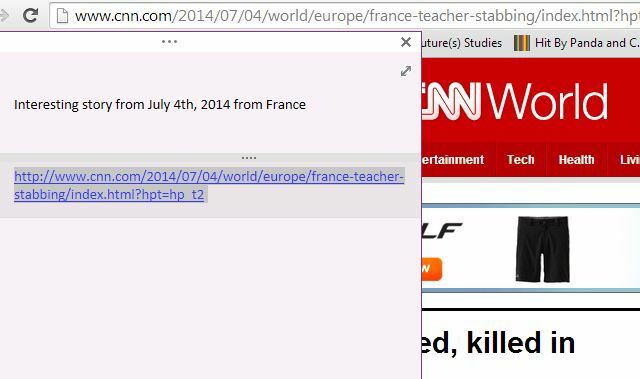
Du behöver inte ens öppna OneNote för att skapa anteckningarna. Senare, när du har tid att sortera igenom och organisera dessa anteckningar, kan du komma åt dina anteckningar i avsnittet Snabbanteckningar.
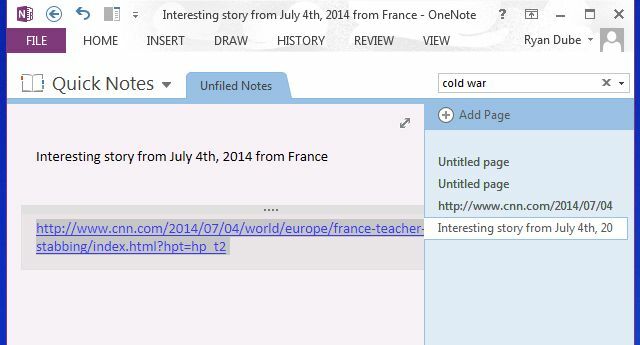
Naturligtvis, om du tycker att du gör en hel del klippning på webben, vill du naturligtvis installera OneNote Clipper-plugin som är tillgängligt för stora webbläsare. Detta ger dig klippning av hela sidor med en knapptryckning till ditt OneNote-konto.
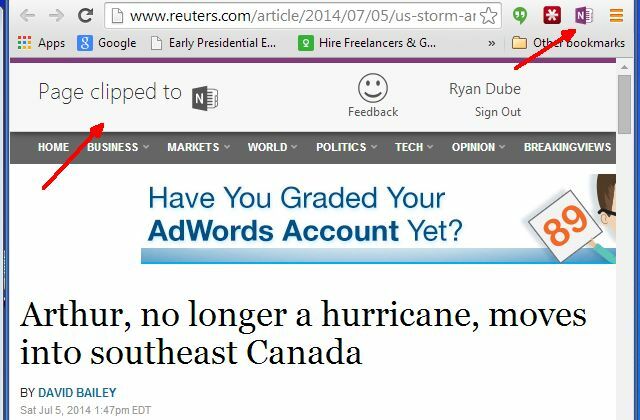
Senare kan du komma åt dessa webbklipp i ditt Snabblänksavsnitt.
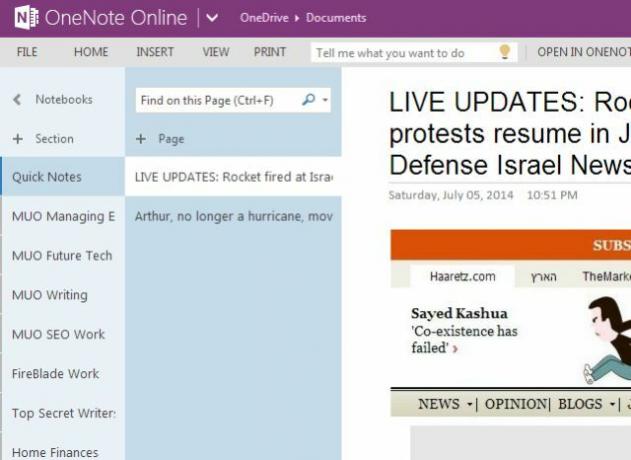
Du kan ordna urklippet i dina andra befintliga avsnitt, eller bara läsa urklippet och sedan ta bort det.
Verktyget låter dig också trycka på Windows Logo + S för att ta en skärmdump av ditt aktuella skrivbord (eller en del av det).
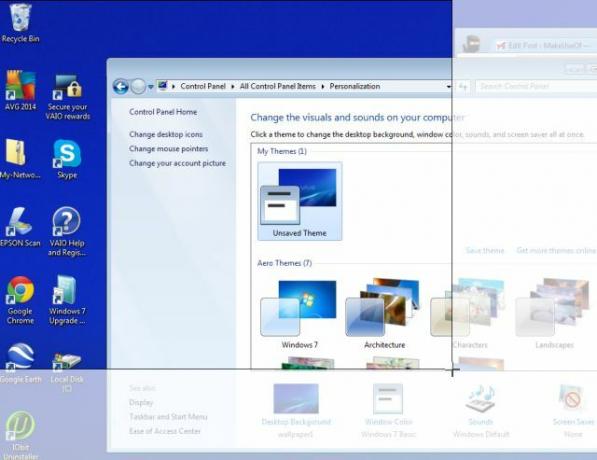
Sedan kan du skicka det direkt till OneNote.
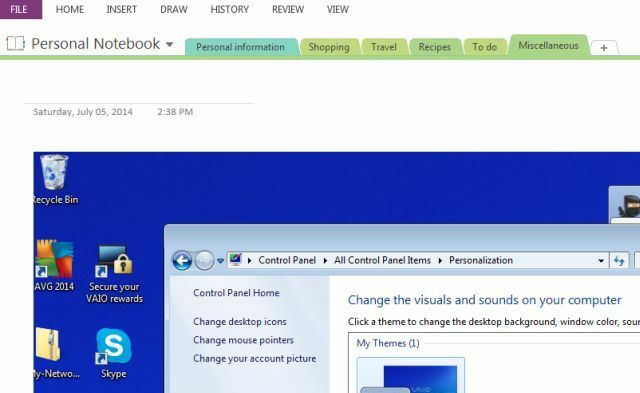
Detta visar OneNotes flexibilitet för att oskärpa linjerna mellan online och offline - möjligheten att skicka en skrivbordsbild rätt till ditt OneNote-konto på några sekunder är något du normalt kämpar med många andra webbaserade anteckningar appar.
4. Spela in när du inte kan skriva
En av mina favoritfunktioner i OneNote är förmågan att lägga till mer än bara text. Du kan också lägga till inspelningar - antingen ljud eller video!
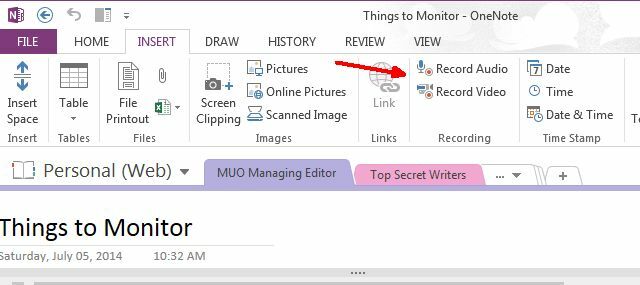
När du börjar använda detta kommer du alltid att undra hur du någonsin har kommit utan det. Möjligheten att spela in ljud särskilt, under de tider då du inte kan skriva aktivt, är en enorm produktivitetsökning. Föreställ dig - nu kan du spela in ett kontorsmöte snarare än att försöka hålla mötesprotokoll. Eller så kan du spela in en föreläsning i skolan utan att bli distraherad och försöka skriva så fort du kan i klassen. Se bara till att du har anslutit en bra mikrofon till din bärbara dator om du planerar att använda den här funktionen ofta för att öka din produktivitet.
5. Nya sidor baserade på IFTTT Triggers
Det ena ögonblicket som jag firade var när IFTTT introducerade en OneNote-kanal. Om du inte har upplevt detta ännu är du ute efter en godbit. Du kan lägga till OneNote-information baserad på alla typer av IFTTT-triggers Den ultimata IFTTT-guiden: Använd webbens mest kraftfulla verktyg som en proffsIf This Then That, även känd som IFTTT är en gratis webbaserad tjänst för att få dina appar och enheter att arbeta tillsammans. Är du inte säker på hur du bygger din applet? Följ med den här guiden. Läs mer . Till exempel, hur skulle du vilja att en ny OneNote-sida automatiskt skapas för varje berättelse som täcker ämnen du är intresserad av?
Ett sätt att göra detta är att använda en Reddit-trigger för "Nytt inlägg från sökning".
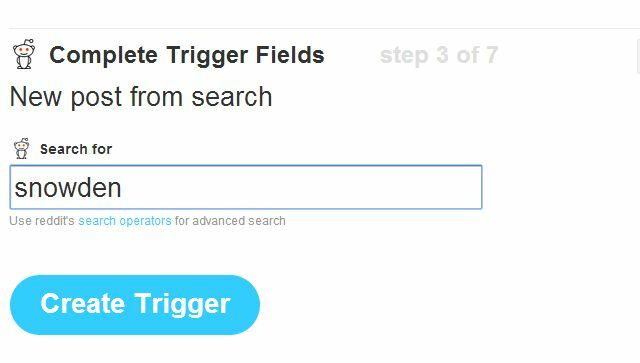
Välj sedan OneNote-åtgärden för att skapa en sida från en länk - detta lägger till en sida till din standard OneNote avsnitt (vanligtvis snabba anteckningar), och sedan kan du gå in och sortera var och en av dem i vilket avsnitt du än gör tycka om.
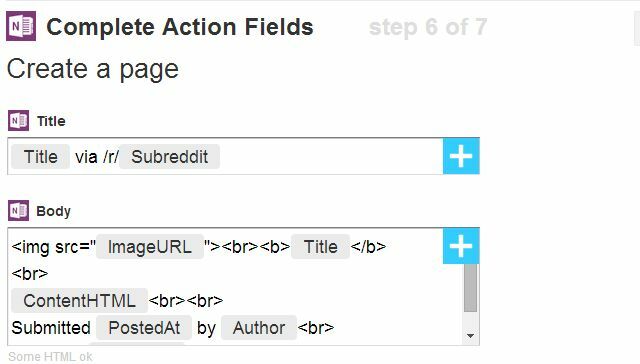
Så här ser det resulterande "flödet" ut.
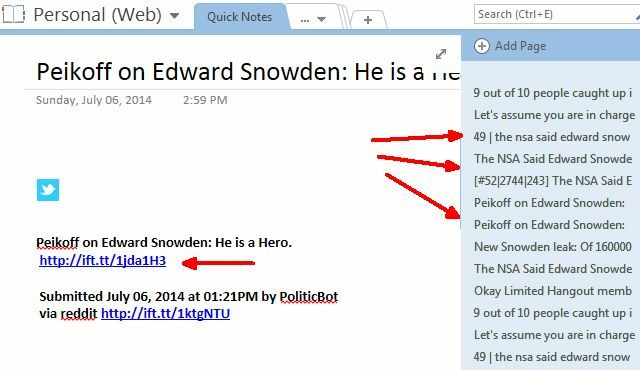
Som du kan se kan du klicka på någon av sidorna för att se berättelsesdetaljerna (titel, vem som publicerade den och länken) och antingen ta bort den posten eller flytta berättelsen någon annanstans i OneNote.
När du tänker på att IFTTT har triggers tillgängliga från saker som dina e-postkonton, WordPress eller Buffer eller alla typer av innehållsflöden som Craigslist, Flickr eller The New York Times, möjligheterna att automatisera nytt innehåll till ditt OneNote-konto begränsas egentligen bara av ditt fantasi.
Gör du använd OneNote 5 sätt att dra fördel av Microsoft OneNote Läs mer ? Finns det andra kreativa sätt som du har använt OneNote för att öka din vinnande produktivitet? Dela dina idéer och insikter i kommentarerna nedan!
Ryan har en kandidatexamen i elektroteknik. Han har arbetat 13 år inom automationsteknik, 5 år inom IT och är nu en applikationsingenjör. Tidigare chefredaktör för MakeUseOf, han talade på nationella konferenser om datavisualisering och har varit med på nationell TV och radio.